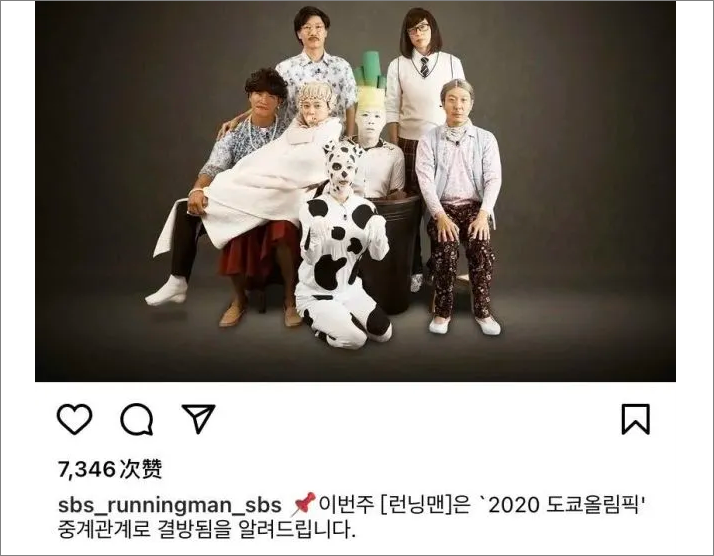为什么?打印机不工作打印!
的有关信息介绍如下:
一个字:换打印机不打印有八种可能一、首先是排除打印机硬件连接故障,检查打印机电缆是否和计算机正确有效的连接,检查电源线是否正确连接,供电是否正常。通常情况下,连接好的打印机都会亮起在 “ OnLine”按钮旁边的一个指示联机状态的指示灯,如果是正常的连通状态,指示灯应处于常亮状态。如果该指示灯不亮或处于闪烁状态,则说明联机不正常。二、 有可能打印机不是默认打印机。有时Windows也会虚拟出一个打印机,或者如果用户电脑上装有多个打印机驱动程序而要使用的打印机不是已设置为默认的打印机,那么就不可能进行正常打印。这时用户需要点击“开始/设置/打印机”,检查当前使用的打印机图标上是否有一黑色的小钩,然后将打印机设置为默认打印机。如果“打印机”窗口中没有使用的打印机,则点击“添加打印机”图标,然后根据提示进行驱动程序的安装,此时应该可以解决故障。三、打印机不打印的另一种可能是因为电脑故障。通常电脑的硬盘可用空间低于10MB时就无法正常打印,这时需要进行电脑的检查。这种情况并不多见,但是发生之后却让人很难找到故障原因,这主要是因为使用者太疏忽。检查硬盘空间的方法是在“我的电脑”中用右键单击安装Windows的硬盘图标,选择“属性”,在 “常规”选项卡中检查硬盘空间,如果硬盘剩余空间低于10MB,则必须删除掉一些无用的文件,例如回收站中的文件或者硬盘上的临时文件、过期或不再使用的文件等。待到释放足够的空间后,打印机就可以正常打印。四、 检查当前打印机的状态是不是已设置为暂停打印,如果打印机处于暂停打印状态也不可能完成打印任务。解决的方法是在“打印机”窗口中用右键单击打印机图标,在出现的下拉菜单中检查“暂停打印”选项上是否有一小钩,选中“暂停打印”取消暂停打印选项即可恢复正常打印。五、 查看打印队列中是否有无效的打印等待,有的时候由于多种原因,比如系统假死,突然断电等,会造成打印队列中有无效的打印等待响应,由于优先级的关系,造成后续的打印请求得不到响应,使得打印机不打印。六、打印驱动出现问题。在连接状态良好的情况下,打印机有可能因为驱动程序的错误而无法打印。这时用户可在新建的记事本中随便键入一些文字,然后单击“文件” 菜单上的“打印”。如果能够打印测试文档,则说明使用的打印程序有问题。这时检查的重点应该是WPS、CCED、Word或其他应用程序是否选择了正确的打印机,如果是应用程序生成的打印文件,请检查应用程序生成的打印输出是否正确。七、还有一种情况是打印机驱动不匹配。此时需要检查打印机驱动程序是否合适以及打印配置是否正确。在“打印机属性”窗口中“详细资料”选项中选择“打印到以下端口”选择框,检查打印机端口设置是否正确,最常用的端口为“LPT1(打印机端口)”,也有一些打印机要求使用其他端口。如果只是因为不能打印大型文件,则应重点检查“超时设置”栏目的各项“超时设置”值,此选项仅对直接与计算机相连的打印机有效,使用网络打印机时则无效。八、 最后一种情况完全是因为个人粗心问题造成打印机无法正常打印,例如打印机进纸盒无纸或卡纸,打印机墨粉盒、色带或碳粉盒已经无粉无墨。这时需要做的只是加纸或者更换新的墨粉或墨盒。